Paramètres expéditeur
Sélectionnez un utilisateur que vous voulez spécifier comme expéditeur.
Si l'adresse e-mail de l'expéditeur est enregistrée dans la liste des destinataires, l'expéditeur peut recevoir les résultats de la transmission par e-mail.
De plus, si vous activez l'option Apposer nom exp., le nom de l'expéditeur enregistré (nom utilisateur) apparaîtra sur la feuille, les listes ou le rapport du récepteur.
![]()
Vous devez au préalable enregistrer les expéditeurs dans la liste des expéditeurs à l'aide de l'option "Gestion carnet d'adresses" dans "Paramètres système" pour spécifier leur adresse e-mail, puis spécifier "Utiliser le nom comme" pour [Expéditeur]. Si vous souhaitez que les expéditeurs recoivent une notification e-mail des résultats de la transmission, spécifiez "Utiliser le nom comme" pour[Expéditeur] et [Destinataire]. Pour obtenir des informations sur ces paramètres, reportez-vous à "Enregistrement de l'adresse et de l'utilisateur pour les fonctions fax/scanner", Manuel de configuration du réseau et du système.
Si l'authentification d'utilisateur est définie, l'utilisateur connecté est défini comme expéditeur. Le résultat de la transmission est envoyé à l'adresse e-mail de l'utilisateur connecté.
![]() Placez l'original et définissez les paramètres de numérisation de votre choix.
Placez l'original et définissez les paramètres de numérisation de votre choix.
![]() Appuyez sur [Nom expéditeur].
Appuyez sur [Nom expéditeur].
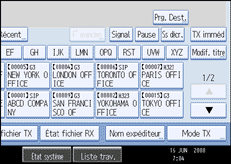
![]() Sélectionnez un Expéditeur.
Sélectionnez un Expéditeur.
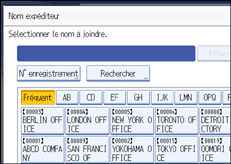
Pour sélectionner un expéditeur en spécifiant le numéro d'enregistrement figurant dans le carnet d'adresses, appuyez sur [N° enreg.].
Pour rechercher un expéditeur à partir du carnet d'adresses, appuyez sur [Rechercher].
Si un code de protection de destinataire est défini, l'écran d'entrée apparaît. Entrez le code de protection du destinataire à l'aide du pavé numérique, puis appuyez sur [OK].
![]() Confirmez l'expéditeur sélectionné puis appuyez sur [OK].
Confirmez l'expéditeur sélectionné puis appuyez sur [OK].
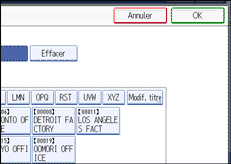
![]() Pour imprimer le nom de l'expéditeur sur la feuille du destinataire, appuyez sur [Apposer nom exp.] pour sélectionner cette option.
Pour imprimer le nom de l'expéditeur sur la feuille du destinataire, appuyez sur [Apposer nom exp.] pour sélectionner cette option.
Si vous activez cette fonction, le nom de l'expéditeur (nom utilisateur) apparaît sur la feuille, les listes et le rapport du destinataire.
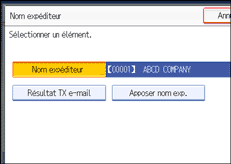
![]() Pour confirmer les résultats de la transmission au moyen d'une notification par e-mail, appuyez sur [Résultat TX e-mail] pour sélectionner cette option.
Pour confirmer les résultats de la transmission au moyen d'une notification par e-mail, appuyez sur [Résultat TX e-mail] pour sélectionner cette option.
Si l'adresse e-mail de l'expéditeur est enregistrée, vous pouvez lui envoyer le résultat de la transmission.
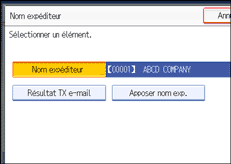
![]() Appuyez sur [OK].
Appuyez sur [OK].
L'écran de veille s'affiche.
Pour vérifier les paramètres, appuyez sur [Nom expéditeur].
![]() Spécifiez le destinataire et appuyez sur la touche [Départ].
Spécifiez le destinataire et appuyez sur la touche [Départ].
![]()
Vous pouvez confirmer les résultats de la transmission via la fonction Résultat TX e-mail qui envoie les résultats par e-mail et via le rapport Résultat de la communication imprimé par l'appareil. Vous pouvez définir d'utiliser ces deux éléments dans Paramètre utilisateur (commutateur 10, bit 6) dans le menu Paramètres télécopie. Voir Guide de paramétrage général.
Vous pouvez utiliser le rapport de résultats de communication, etc. si vous vérifiez l'état d'utilisation par des utilisateurs donnés. Si l'authentification utilisateur est activée, vous pouvez contrôler le nombre d'utilisations par chaque utilisateur.
Pour annuler le nom de l'expéditeur, annulez la transmission. Reportez-vous à "Annulation d'une transmission".